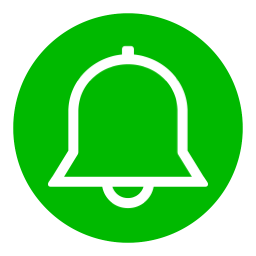
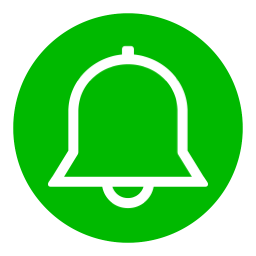
LINE Notify ส่งการแจ้งเตือนเข้าไลน์
รายละเอียด (Description)
ส่งข้อความ รูปภาพ สติ๊กเกอร์ ไปยังห้องแชทในแอพพลิเคชั่นไลน์ ด้วยบอร์ด KidBright32 โดยใช้ LINE Notify
ปลั๊กอินนี้จำเป็นต้องใช้อินเตอร์เน็ต ดังนั้นต้องตั้งค่าการเชื่อมต่อ WiFi ที่โปรแกรม KidBrightIDE ด้วย
ปลั๊กอินนี้ ใช้งานร่วมกับปลั๊กอิน theio ไม่ได้ ด้วยปัญหาทางเทคนิค (Task I/O Device กำหนดพื้นที่แรมมาน้อยไป ทำให้เมื่อใช้งานร่วมแล้วเกิดปัญหา WDT ทำงานเพราะ stack overflow)
การติดตั้ง
- ดาวน์โหลดไฟล์
linenotify_vx.x.zip - แตกไฟล์ออกมา จะได้โฟลเดอร์ linenotify
- ย้ายโฟลเดอร์ linenotify ไปไว้ในโฟลเดอร์
C:\Users\[Username]\AppData\Local\KidBright\app-[version]\resources\app\kbide\plugins - เปิดโปรแกรม KidBrightIDE จะมีบล็อกให้เลือกเพิ่มแล้ว
การใช้งาน
การใช้งาน LINE Notify ต้องเพิ่ม LINE Notify เป็นเพื่อนก่อน โดยสแกน QR Code ด้านล่างนี้

จากนั้นจึงขอ Access Token โดยตัว Access Token นี้จะเป็นตัวแทนที่ใช้กำหนดว่าจะให้ส่งการแจ้งเตือนไปที่ไหน
เข้าไปที่หน้าเว็บ https://notify-bot.line.me/my/ จากนั้นระบบจะให้ล็อกอินด้วยบัญชี LINE โดยกรอกอีเมล์ และรหัสผ่านที่ได้ตั้งไว้ลงไป

เมื่อล็อกอินสำเร็จแล้ว ให้เลื่อนลงมาด้านล่าง จะพบ ออก Access Token (สำหรับผู้พัฒนา) ให้กดปุ่ม ออก Token

พอมาถึงส่วนนี้ให้เราทำความเข้าใจก่อนว่า เมื่อเราส่งข้อความไปแล้ว ข้อความที่ขึ้นจะปรากฏในรูปแบบ
[ชื่อ Token]: [ข้อความ]
ดังนั้นในช่องที่ 1 สามารถกรอกเป็นอะไรก็ได้ และสิ่งที่กรอกนั้นจะติดไปพร้อมกับข้อความเสมอ เช่น หากกรอกว่า KidBright เมื่อใช้ API ส่งข้อความว่า "สวัสดี" ข้อความจะขึ้นว่า "KidBright: สวัสดี"
ในช่องที่ 2 จะให้เลือกว่าจะให้ส่งข้อความเข้าไปในกลุ่มไหน หรือส่งให้ตัวเองเท่านั้น
เมื่อกรอกครบแล้ว ให้กดปุ่ม ออก Token

เมื่อกดปุ่มแล้ว จะปรากฏรหัส Token มาให้เพียงครั้งเดียว ให้นำรหัสนี้ ไปใส่ลงในบล็อก ตั้งค่า Access Token เป็น (Set Access Token to) แล้วจึงใช้บล็อก ส่งการแจ้งเตือน เพื่อส่งข้อความไปยังไลน์อีกที

ที่มารูปภาพจาก : ESP8266 / ESP8285 กับการส่งการแจ้งเตือนเข้า LINE
บล็อก ตั้งค่า Access Token เป็น (Set Access Token to)

ใช้ตั้งค่า Access Token ที่ได้จาก LINE Notify ให้นำบล็อกข้อความมาต่อ แล้วแก้ข้อความให้เป็น Access Token ที่ถูกต้อง
บล็อก ส่งการแจ้งเตือน (Sends notifications)

แต่ละช่องอินพุต (เขี้ยวที่บล็อกเข้ามาต่อได้) ต้องเป็นบล็อกข้อความทั้งหมด โดยมีรายละเอียดแต่ละอันดังนี้
- ข้อความ (Message) - ข้อความที่ต้องการส่งแจ้งเตือน รองรับบล็อกชนิดข้อความ ตัวเลข และจริง/เท็จ สามารถนำบล็อกหัววัดอุณหภูมิ หัววัดระดับแสง และบล็อกอื่น ๆ มาต่อได้
- Image Thumbnail - ลิ้งของรูปภาพที่ต้องการแนบไปด้วย เฉพาะรูปภาพที่มีขนาดไม่เกิน 240×240px และเป็นชนิด JPEG เท่านั้น
- Image full size - ลิ้งของรูปภาพที่ต้องการแนบไปด้วย เฉพาะรูปภาพที่มีขนาดไม่เกิน 1024×1024px และเป็นชนิด JPEG เท่านั้น
- Sticker Package Id - หมายเลขชุดของสติ๊กเกอร์ที่ต้องการส่งไปด้วย
- Sticker Id - หมายเลขสติ๊กเกอร์ในชุดนั้นที่ต้องการส่ง
ต้องใส่พารามิเตอร์ให้ครบทั้งหมดด้วยบล็อกข้อความ กรณีพารามิเตอร์ใดไม่ต้องการใช้ ไม่ต้องใส่ข้อความใด ๆ ลงในช่องนั้น (ดูตัวอย่างโปรแกรมประกอบ)
ถ้าจะส่งรูปภาพ ต้องใส่ลิ้งรูปภาพลงใน Image Thumbnail และ Image full size กรณีต้องการส่งสติ๊กเกอร์ ต้องส่งทั้ง Sticker Package Id และ Sticker Id โดยรายการสติ๊กเกอร์ที่ส่งได้ ให้ดูจาก Sticker List ให้เอาค่า STKID มาใส่ใน Sticker Id และ STKPKGID ใส่ใน Sticker Package Id
หากต้องการส่งเฉพาะข้อความ ให้ใส่เฉพาะช่อง ข้อความ (Message) ได้ ช่องอื่น ๆ ให้ใส่ข้อความว่าง ๆ ไว้
ตัวอย่างโปรแกรม

วิดีโอทดสอบการทำงาน
เวอร์ชั่น (Version)
LINE Notify V1.1
- ชื่อไฟล์: linenotify_v1.1.zip
- MD5: 8696876e4528bf0409f8c9c08c59357f
- ขนาด: 5.29 kB
- ดาวน์โหลดแล้ว: 32798 ครั้ง
- เพิ่มเมื่อ: วันพฤหัสบดีที่ 21 กุมภาพันธ์ พ.ศ.2562 22:56 น.
- ดาวน์โหลดเวอร์ชั่นนี้ หรือ ดูบล็อกตัวอย่าง
LINE Notify V1.0
- ชื่อไฟล์: linenotify_v1.0.zip
- MD5: 421b55ecdd848ea9d59bf86c3d7ad78a
- ขนาด: 4.56 kB
- ดาวน์โหลดแล้ว: 7561 ครั้ง
- เพิ่มเมื่อ: วันเสาร์ที่ 8 ธันวาคม พ.ศ.2561 17:20 น.
- ดาวน์โหลดเวอร์ชั่นนี้ หรือ ดูบล็อกตัวอย่าง


